Godot/Instalación/Cómo instalar Godot en Windows
Instalando Godot
[editar]Para instalar Godot 4.3 en Windows, diríjase (con su navegador web habitual, Chrome, Firefox o Edge) a la dirección: https://godotengine.org/download/windows/
Allí encontrará una pantalla parecida a esta con dos botones de descarga ("Godot Engine" y "Godot Engine - .NET"):
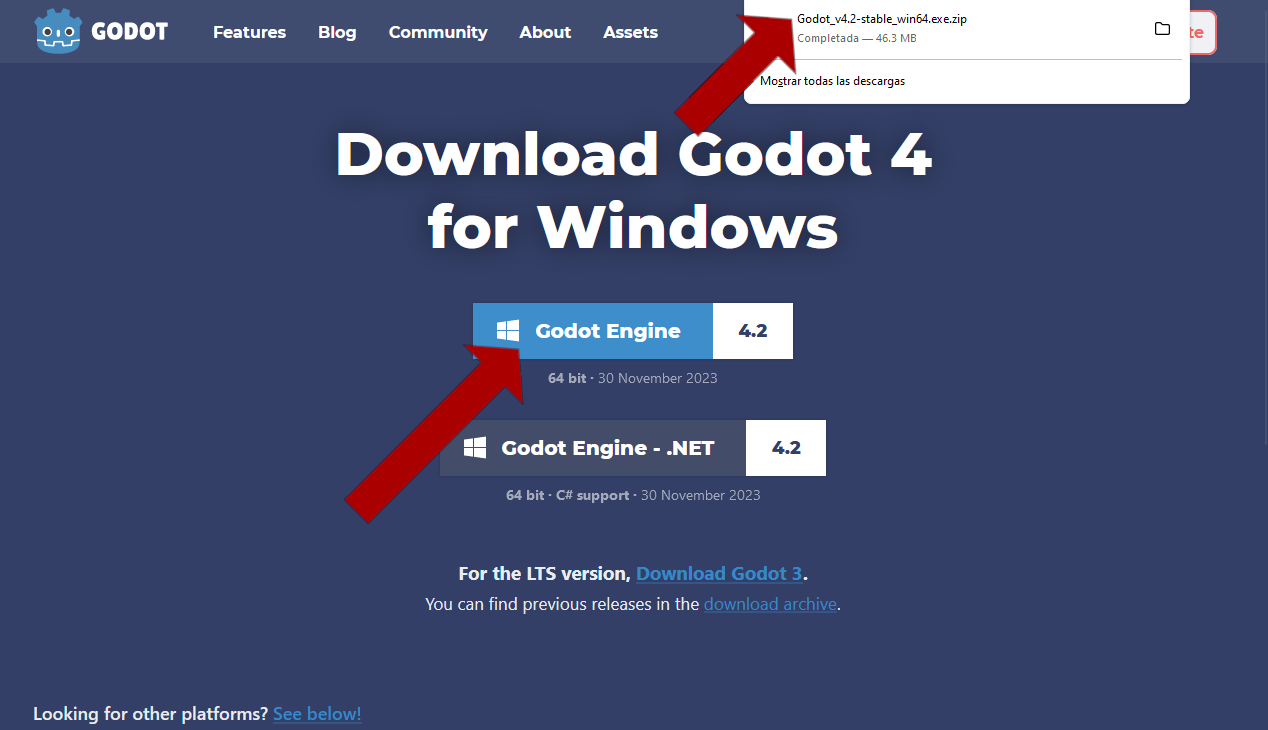
Descargue la versión que aparece en el primer enlace (estándar). Si desea saber la diferencia entre la versión estándar o .NET lea la sección: Versiones: Edición estándar y con soporte a .NET.
La descarga debería ser relativamente rápida, ya que se intenta mantener el programa comprimido en aproximadamente los 50 MiB. Un vez terminada la descarga, podrá acceder a ella a través del diálogo de descarga de su navegador.
Deberás descomprimir el archivo descargado antes de usarlo- para ello, en el explorador de archivos pulse el archivo descargado con el botón derecho del ratón y seleccione la opción "Extraer todo" y siga las instrucciones. Si tienes problemas usando el descompresor integrado en tu sistema operativo, también puedes utilizar aplicaciones de terceros como, por ejemplo, 7-zip. Te recomiendo que extraigas el archivo en algún lugar que luego recuerdes, como por ejemplo, la propia la carpeta de descargas o tu escritorio.
El archivo comprimido contiene en Windows tan solo 2 archivos: Godot_v4.3-stable_win64.exe y Godot_v4.3-stable_win64_console.exe. El primero es el verdadero ejecutable del editor de Godot (incluyendo todas las librerías necesarias), mientras que el segundo es una pequeña aplicación que ejecuta el editor en consola. De momento puedes ignorar este segundo, pero podría serle útil para que no se pierdan los errores que el motor esté mostrando (por ejemplo, si tuvieras un problema al abrirlo por una configuración errónea).
Ejecutando Godot por primera vez
[editar]Para ejecutar Godot, haz doble click en el archivo ejecutable Godot_v4.3-stable_win64.exe, allí donde lo haya descomprimido. Deberá aparecerte el Administrador de proyectos vacío, así:

Godot detecta que no existe ningún proyecto reciente y sugiere el abrir uno directamente desde la librería de Assets. Puede cancelar este diálogo de momento (siempre podrás abrir un proyecto de la librería de Internet más tarde a través de la pestaña Proyectos de la Librería de Assets.
En la parte superior derecha de la ventana de proyectos puedes cambiar el idioma, si el que aparece por defecto no es el preferido. Godot dispone de traducción en casi 40 idiomas.
Godot está listo para que crees tu primer proyecto.
Ruta de configuración
[editar]El editor de Godot guarda su configuración, así como los archivos temporales de los proyectos por defecto en %APPDATA%\Godot. Dónde está eso exactamente depende de la configuración de tu sistema operativo (puedes escribirlo tal cual en la barra de ruta de tu explorador de archivos), pero probablemente sea un lugar como: C:\Users\<tu usuario>\AppData\Roaming\Godot. Si en algún momento deseas resetear alguna configuración o datos de usuario de tus proyectos, podrás borrar o renombrar esa carpeta o alguna de sus subcarpetas.
